Kako spremeniti sliko profila v YouTubu
Kaj je treba vedeti
- V spletnem brskalniku pojdite na youtube.com, izberite svoj profilna slika > Moj kanal > Profilna slika > Uredi. Naložite novo sliko.
- V mobilni aplikaciji se dotaknite svojega profilna slika > Upravljajte svoj Google Račun > Profilna slika > Nastavite fotografijo profila.
- Vaša profilna slika je pogosto prva stvar, ki jo drugi vidijo na vašem kanalu, zato naj bo privlačna.
V tem priročniku je razloženo, kako spremenite svojo sliko profila v YouTubu, in pokriva, kako spremeniti na namiznih in prenosnih računalnikih ter tudi na pametnih telefonih.
Spremenite svojo profilno sliko v YouTubu v brskalniku
Spreminjanje vaše profilne slike v YouTubu je tako enostavno kot prijava v svoj račun YouTube.
Za uporabnike namiznih in prenosnih računalnikov (Windows in Mac) ga lahko spremenite prek YouTuba:
Pojdi do youtube.com v brskalniku računalnika.
-
Kliknite svoje Slika profila YouTube, v zgornjem desnem kotu zaslona.

Lifewire / Chelsea Damraksa Kliknite Moj kanal.
Kliknite svoje profilna slika.
Kliknite Uredi.
Izberite slika ki ga želite uporabiti kot sliko profila, ali izberite Naložite fotografijo izberite fotografijo, shranjeno v računalniku.
Ne pozabite, da lahko traja nekaj minut do nekaj ur spremenite, da se registrirate v vseh ustreznih računih (npr. to je tudi vaša slika za Gmail in Google klepetalnice »Hangout«).
Kako spremeniti sliko profila v YouTubu s pametnim telefonom ali tabličnim računalnikom
Ob predpostavki, da nimate pri roki namiznega ali prenosnega računalnika, lahko svojo sliko profila v YouTubu spremenite s pametnim telefonom ali tabličnim računalnikom. Ne glede na to, ali uporabljate iOS ali Android, če imate v napravi naloženo aplikacijo YouTube:
Odprite Aplikacija YouTube.
Prijavite se v svoj račun YouTube.
Dotaknite se svojega profilna slika v zgornjem desnem kotu strani.
Dotaknite se Upravljajte svoj Google Račun.
Dotaknite se svojega profilna slika.
Dotaknite se Nastavite fotografijo profila.
-
Dotaknite se Fotografiraj oz Izberite fotografijo.
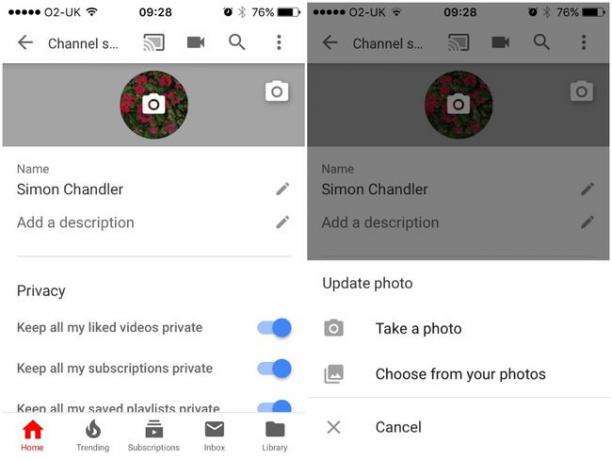
Posnemite fotografijo in tapnite kljukico ali izberite fotografijo, shranjeno v vaši napravi, in nato tapnite Sprejmi.
